 だれでもコメ職人(作者:石田 様) - Greasemonkeyスクリプト(Win & Mac)
だれでもコメ職人(作者:石田 様) - Greasemonkeyスクリプト(Win & Mac)
こんにちは、さち です!
今回は上の画像のようなニコニコ動画のコメント職人のようなコメントアート(CA)を
簡単に作ることができる「だれでもコメ職人」を紹介します。
では、さっそく詳細を見ていきましょう!
1. コメントアートに関する知識は必要なし
だれでもコメ職人はその名のとおり誰でもコメント職人のようなコメントをすることができます。
コメントアートで表示させたい言葉(上記画像の場合なら「ニコニコ動画」)と入力をするだけで
難しいコメントアートの入力は全て自動でやってくれます。
なのでコメントアートに関する知識は一切必要ありません。
2. コメントアートは4種類から選べる
コメントアートは次の4種類から選ぶことができます。
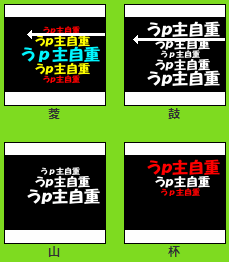
「菱」と「鼓」は流れるコメントですが「山」「杯」は固定コメントです。
利用する際には気をつけて下さい。
3. 実際の操作方法
だれでもコメ職人を導入すると上記の画像のようにコメント入力欄が2段できます。
上の段は元々ある通常のコメント欄で下の欄がだれでもコメ職人のコメント欄です。
まず「コメント▼」をクリックしコメントアートの種類を選びます。
次にコメント欄に言葉を入力します。
更に右にある時間入力欄に、コメントを投稿したい動画の時間を入力します。
最後に「コメントする」をクリックします。
コメント制限に掛からないように時間をかけてコメントを入力するので
しばらく時間がかかります。
コメント入力が終わるまでしばらく待ちましょう。
(投稿が終わったにもかかわらずコメントが表示されない場合は動画をリロードしてみて下さい)
4. 使用上の注意
だれでもコメント職人を使うとコメントアートが簡単にできますが
使う動画やタイミングを間違えると『荒らし』と扱われてしまう場合があります。
この部分の判断は難しいかもしれませんが
動画の雰囲気や流れを壊さないようにコメントアートをしましょう。
「誰でもコメント職人」の機能を試したい人はコメントテスト用の動画でするようにしましょう。
気に入った人はよかったら使ってみて下さいね!
導入には Greasemonkey というアドオンが入っている必要があるので
先に Greasemonkey をダウンロードするようにしてくださいね。
→ Greasemonkey をダウンロードする(まずはこちらから)
→ だれでもコメ職人 をダウンロードする(Greasemonkey が入ってる人はこちら)
→ ニコニコ動画に関する本などを探してみる(Amazon)

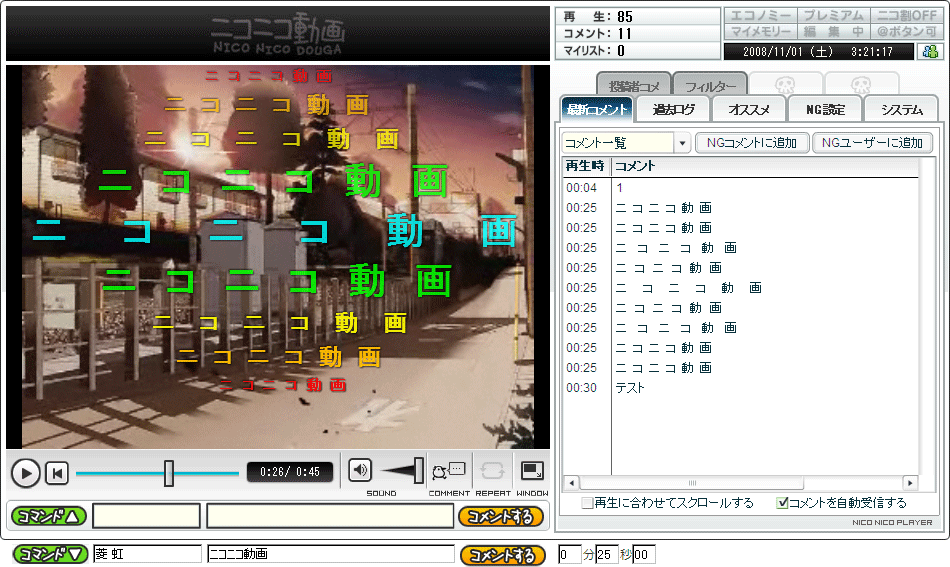

コメント
職人関係の記事ということでニコニコ生放送でのコメント職人ご用達ツールを発見したので、
ここに投稿させていただきます。
[nwhois ver 2.5.0]
ttp://hal.fscs.jp/nwhois/
※最新版でも可能ですが、60文字制限が掛かっていないver2.5.0をオススメします。
このツールはコメント入力ウィンドウが独自に出るので、
ニコ生でのCA補助ツールとして使い勝手がとても良いです。
複数ウィンドウも可能なので、使い方は色々です。
そのようなツールもあるのですね。
ご紹介頂きありがとうございました。
>>コメショクさん
60字突破は違反行為ですし、
荒らしに使われる可能性があります。
最悪アカウント停止を食らうのでそのような紹介の仕方はやめたほうがいいです。
だれでもコメ職人をダウロードするをクリックしてもサイトが見つかりませんどうすればいいですか?
サイトが閉鎖してしまったようですね。
別の類似アプリを探してみて下さい。